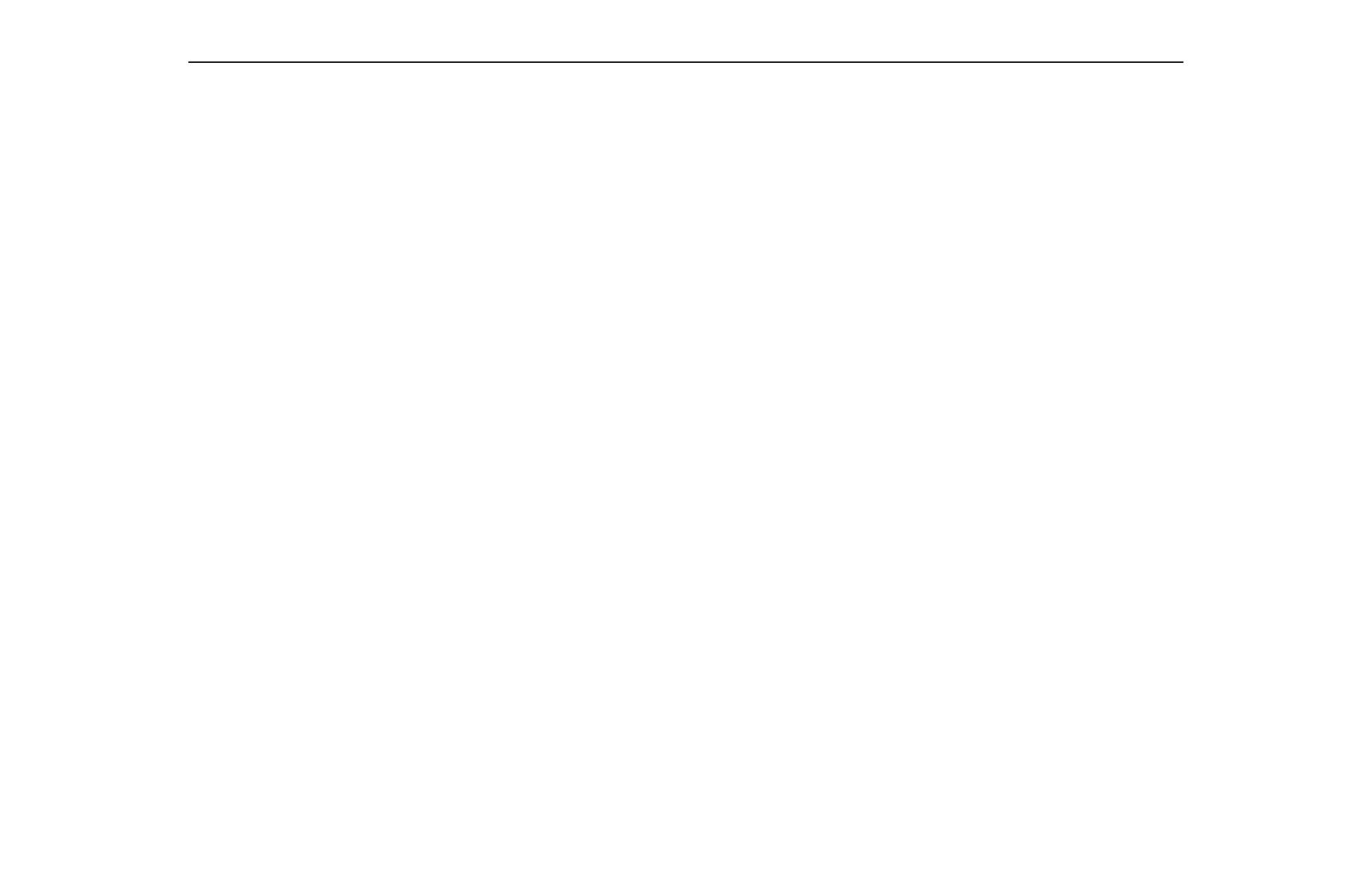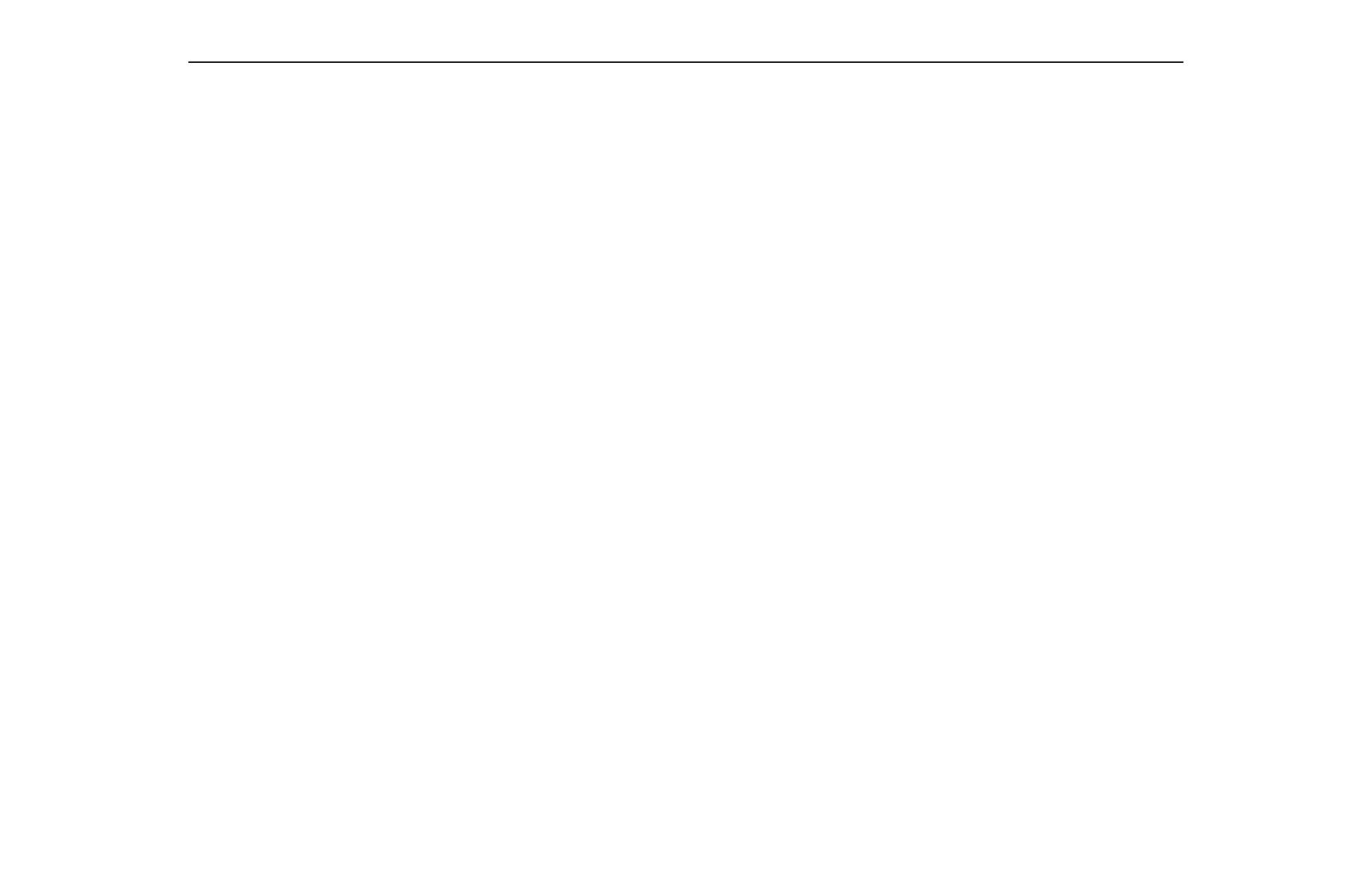
◀ ▶
Bei Auswahl von Kabel
→
Digital und Analog, Digital oder Analog
–
Anbieterauswahl (Abhängig von Land und Region): Hiermit wählen Sie
einen Kabeldienstanbieter aus.
–
Suchlaufmodus: Das Fernsehgerät durchsucht automatisch alle Kanäle
mit aktiven Sendern und speichert sie im Fernsehgerät.
N
Wenn Sie die Option Schnell wählen, können Sie die Einstellungen
für Netzwerk, Netzwerkkennung, Frequenz, Modulation und
Symbolrate manuell mit Hilfe der Fernbedienung konfigurieren.
–
Netzwerk: Hiermit können Sie zum Einstellen der Netzwerkkennung
zwischen den Optionen Auto und Manuell wählen.
●
Netzwerkkennung: Wenn Netzwerk auf Manuell eingestellt
ist, können Sie mit Hilfe der Zifferntasten die Netzwerkkennung
eingeben.
Deutsch